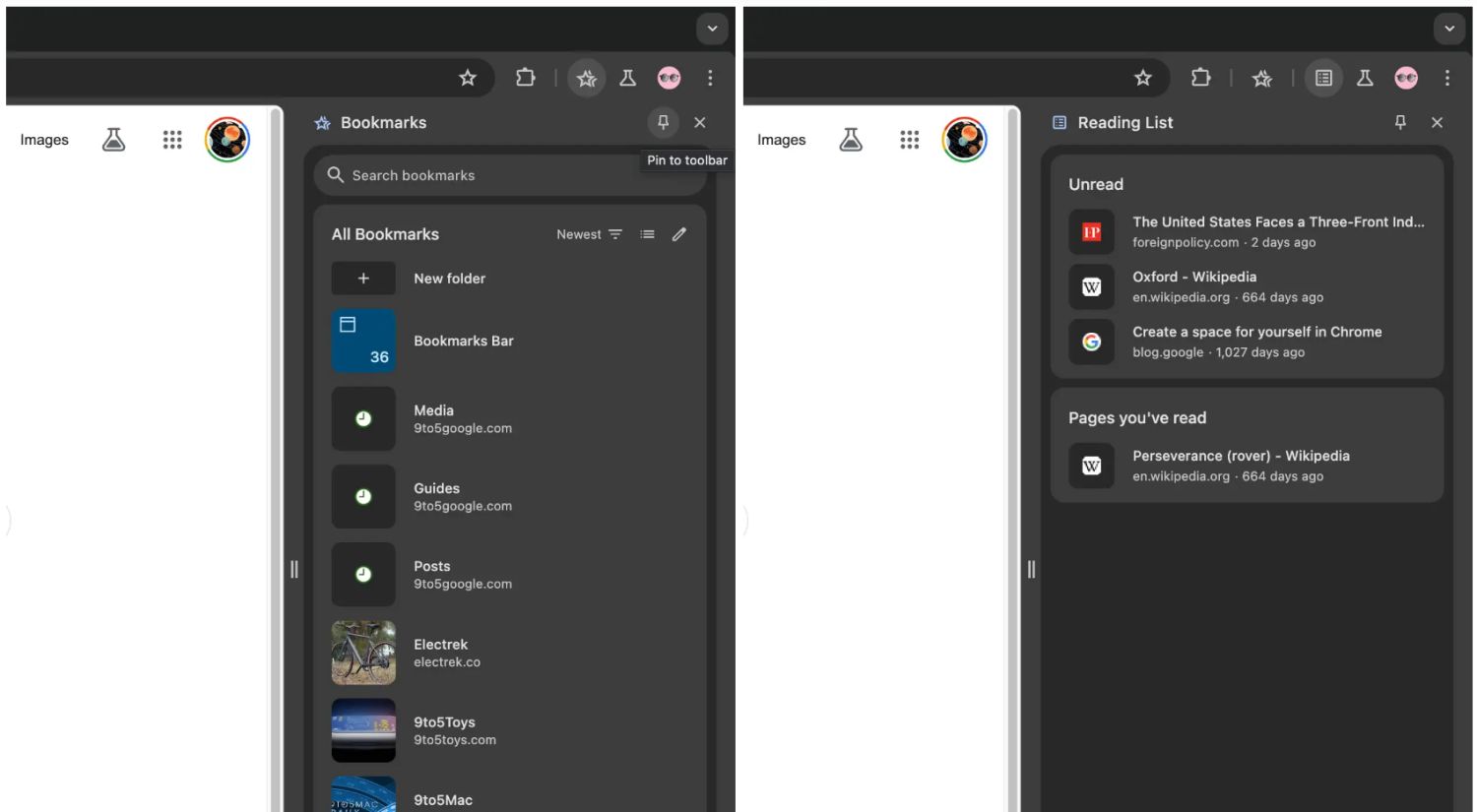Google Chrome: So könnt ihr die praktische Seitenleiste verschieben – vom rechten Rand zum linken Rand

Der Google Chrome Browser verfügt schon seit langer Zeit über eine Seitenleiste, die je nach Bedarf zum Einsatz kommen und eine ganze Reihe von zusätzlichen Funktionen an die Oberfläche bringen kann. Standardmäßig befindet sich diese Seitenleiste am rechten Rand, was zwar sinnvoll erscheint, aber vielleicht nicht jedem Nutzer passt. Wir zeigen euch, wie ihr die Seitenleiste ganz einfach an den linken Rand wandern lassen könnt.
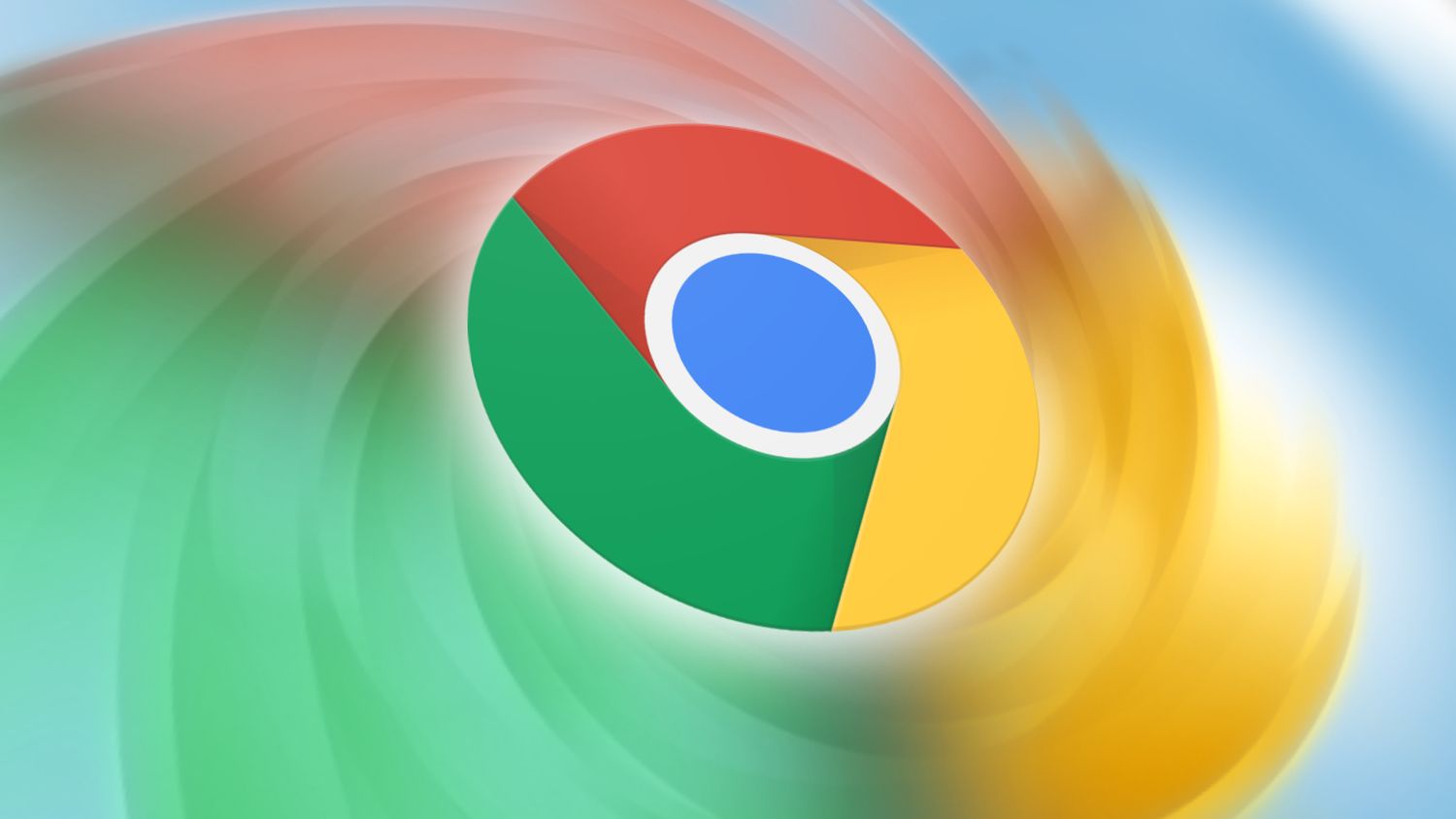
Die im Chrome-Browser standardmäßig ausgeblendete Seitenleiste kann viele Funktionen enthalten, die je nach Auswahl stets die gesamte Fläche füllen und unter anderem Websuche-Ergebnisse, Leselisten, Gemini oder auch den Lesemodus enthalten können. Wenn die Größe dieser Seitenleiste nicht passt, lässt sie sich flexibel per Mausdruck vergrößern oder verkleinern und mit einem anderen Button einfach ausblenden. Was allerdings mit dieser Methode nicht möglich ist, ist das verschieben an einen anderen Rand. Dazu müsst ihr einen anderen Weg gehen.
So lässt sich die Position der Seitenleiste ändern
Um die Position der Seitenleiste zu verschieben und diese wahlweise an den linken Bildschirmrand zu bringen, müsst ihr nur einige wenige Schritte befolgen. Öffnet zuerst über das Chrome-Menü die Einstellungen oder gebt einfach die interne URL chrome://settings in die Adressleiste ein. Anschließend geht ihr innerhalb der Einstellungen in die Kategorie „Darstellung“. Im Hauptfenster finden sich nun eine ganze Reihe von Optionen, mit denen sich die Darstellung der Browser-Oberfläche anpassen lässt.
Sucht jetzt nach dem Eintrag „Seitenleiste“, der zusätzlich zur Beschreibung ein Auswahlmenü bietet. Dort könnt ihr festlegen, ob die Leiste am linken Rand oder am rechten Rand positioniert sein soll. Das hat keine Auswirkung auf die Darstellung, den Inhalt oder das Umschalten, sondern ändert nur die Position im eingeblendeten Modus. Eine Veränderung der Option wird sofort wirksam, sodass ihr den Browser nicht neu starten müsst.
Probiert es doch einfach einmal aus, ob euch die Seitenleiste am linken Rand vielleicht mehr zusagt. Weil sich Navigationen klassischerweise auch meist am linken Rand befinden, könnt das vielleicht hilfreich sein. Rein UI-technisch ist der rechte Rand in Chrome zwar „richtig“, denn auch die interaktiven Elemente und Chrome-Erweiterungen befinden sich am rechten Rand, aber dennoch kann es schon eine nicht vorteilhafte Position sein, die euch vielleicht von der Verwendung abhält.
| # | Vorschau | Produkt | Preis | |
|---|---|---|---|---|
| 1 |
|
Lenovo Chromebook IdeaPad Slim 3 | 14" Full HD Display | MediaTek Kompanio 520 | 4GB RAM | 64GB SSD... | 249,00 EUR 189,99 EUR | Bei Amazon kaufen |
| 2 |
|
HP Chromebook x360, 14" Touchscreen, Intel Celeron N4120, 4 GB DDR4 RAM, 64 GB eMMC, Intel UHD... |
279,00 EUR
199,00 EUR |
Bei Amazon kaufen |
| 3 |
|
acer Chromebook 314 (CBOA314-1H-C32M) Laptop | 14" FHD Display | Intel Celeron N4500 | 4 GB RAM |... |
249,00 EUR
159,00 EUR |
Bei Amazon kaufen |
| 4 |
|
Acer Chromebook Plus 515 (CB515-2H-30CZ) Laptop | 15,6" FHD Display | Intel Core i3-1215U | 8 GB RAM... |
347,30 EUR
311,00 EUR |
Bei Amazon kaufen |
Letzte Aktualisierung am 2025-04-01 / Bilder von der Amazon Product Advertising API / Affiliate Links, vielen Dank für eure Unterstützung! Als Amazon-Partner verdiene ich an qualifizierten Verkäufen.
GoogleWatchBlog bei Google News abonnieren | GoogleWatchBlog-Newsletter